3DSMAX第6讲 NURBS曲面建模
- 格式:pdf
- 大小:2.40 MB
- 文档页数:22
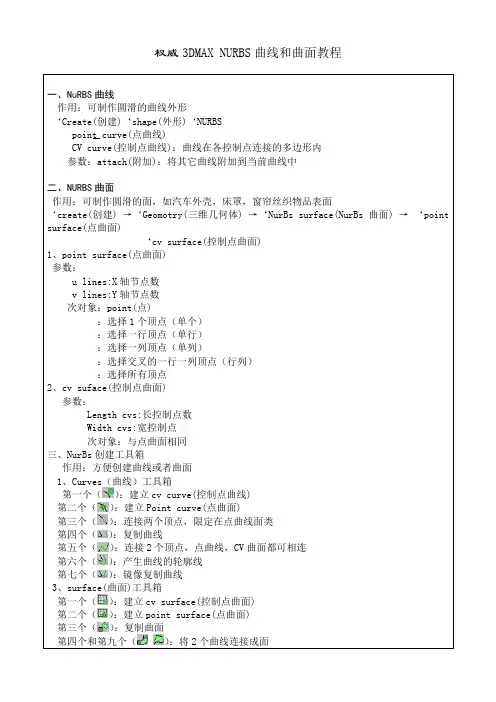
权威3DMAX NURBS曲线和曲面教程一、NuRBS曲线作用:可制作圆滑的曲线外形‘Create(创建)‘shape(外形)‘NURBSpoint curve(点曲线)CV curve(控制点曲线):曲线在各控制点连接的多边形内参数:attach(附加):将其它曲线附加到当前曲线中二、NURBS曲面作用:可制作圆滑的面,如汽车外壳,床罩,窗帘丝织物品表面‘create(创建) →‘Geomotry(三维几何体) →‘NurBs surface(NurBs曲面) →‘point surface(点曲面)‘cv surface(控制点曲面)1、point surface(点曲面)参数:u lines:X轴节点数v lines:Y轴节点数次对象:point(点):选择1个顶点(单个):选择一行顶点(单行):选择一列顶点(单列):选择交叉的一行一列顶点(行列):选择所有顶点2、cv suface(控制点曲面)参数:Length cvs:长控制点数Width cvs:宽控制点次对象:与点曲面相同三、NurBs创建工具箱作用:方便创建曲线或者曲面1、Curves(曲线)工具箱第一个():建立cv curve(控制点曲线)第二个():建立Point curve(点曲面)第三个():连接两个顶点,限定在点曲线面类第四个():复制曲线第五个():连接2个顶点,点曲线,CV曲面都可相连第六个():产生曲线的轮廓线第七个():镜像复制曲线3、surface(曲面)工具箱第一个():建立cv surface(控制点曲面)第二个():建立point surface(点曲面)第三个():复制曲面第四个和第九个():将2个曲线连接成面第五个():复制曲面,不能分开第六个():镜向复制曲面第七个():将曲面拉伸成面第八个():将曲线旋转成面3DMAX 第十五讲(材质1)一、材质编辑器作用:赋于物体材质,表现出各种实际效果1、主窗口组成①样本窗②水平工具栏③垂直工具栏④材质名称类型⑤参数展示栏2、样本窗显示方式选择某样本球’→‘5╳3或‘6╳43、垂直工具栏①样本类型:以何种方式显示样本②背光:显示/隐藏样本球暗区光线③背景:检查透明材质效果④重复:检查透明材质效果⑤视频颜色检查:检查材质颜色以适应电视输出⑥材质动画预览⑦选项:设置材质,相关参数⑧按材质选择物体4、水平工具栏(1)获取材质(包括复合标准材质)(2)将冷材质重新赋予场景中的物体(3)将材质赋予场景中被选择的物体(4)清除材质(5)热材质变为冷材质(6)保存材质备以后使用(8)材质效果通道,给材质起编号(9)显示场景中物体的贴图(10)显示最后结果(11)回到父层级(12)到同一层次(13)材质/贴图导航器二、同步材质,异步材质1、同步材质称为热材质,当改变材质参数,场景中的物体材质会同步变化,样本球4个角为白三角形2、异步材质称为冷材质,当改变材质参数,场景中的物体材质不随之变化三、给物体贴图选择物体→(材质编辑器按钮)→选择一个样本球→diffuse(散播颜色) →‘(贴图按钮)→“Bitmap(位图) →选择某图片→‘打开→‘(显示贴图按钮)。

了解3DS Max中的NURBS曲线建模方法NURBS曲线建模是3DS Max中一种强大且常用的建模方法。
它使用非均匀有理B样条(Non-uniform Rational B-Splines,简称NURBS)来创建和修改曲线,可以实现高度精确和灵活的建模。
下面将详细介绍3DS Max中NURBS曲线建模的步骤和方法:1. 启动3DS Max软件并选择一个合适的建模场景。
在建模之前,确保你选择了正确的建模单位和坐标轴系统。
2. 打开“Create”菜单,选择“Shapes”子菜单下的“Line”选项。
这将打开一个新的对话框,用于创建曲线。
3. 在对话框中选择“NURBS曲线”,然后单击“Create”按钮。
此时,你将看到一个曲线出现在场景中。
4. 使用鼠标左键在视图中单击并拖动,可以创建曲线的控制点。
控制点是调整曲线形状的关键。
5. 在创建所有控制点后,单击鼠标右键来结束曲线的创建。
6. 可以使用“Edit Spline”工具来修改曲线的形状。
在工具栏中选择“Modify”选项,然后点击“Edit Spline”。
7. 在“Edit Spline”模式下,可以选择曲线的控制点并拖动它们来改变曲线的形状。
也可以使用其他工具来平滑或细化曲线。
8. 在修改曲线后,可以使用“建模者”(Modeling)工具中的“Modifier Stack”来对曲线进行进一步的编辑和调整。
可以添加、删除或修改曲线上的顶点,以实现所需的建模效果。
9. 在建模过程中,还可以使用“Loft”工具来创建复杂的曲线形状。
选择“Create”菜单中的“Geometry”子菜单下的“Loft”选项,然后选择所需的曲线,点击“Create”按钮即可生成新的形状。
10. 完成曲线建模后,可以使用“Render”菜单中的“Render Setup”选项来配置渲染设置。
可以选择不同的渲染引擎、调整材质和光照效果,以呈现出逼真的渲染效果。
总结:通过以上步骤,我们可以了解3DS Max中使用NURBS曲线进行建模的基本方法。

3dsmax创建NURBS曲⾯教程我们要知道NURBS曲⾯与以往的实体建模⽅式有所不同,特别适⽤于创建复杂的曲⾯造型,NURBS是Non-Uniform Rational B-Splires的缩写,使⽤它可以使以前实体建模难以达到的圆滑曲⾯的构建,变得简单、⽅便。
我们可通过在视窗中交互地调整构成曲⾯的点来完成复杂曲⾯造型的构建。
NURBS曲⾯⼤⼤扩展了MAX的建模功能。
在过去的版本中只能⽤增加⾯数、段数的⽅法使构建对象的表⾯看起来尽量平滑。
它们的缺点是难于创建复杂的曲⾯对象。
另外由于对象是由⼀些⼩的平⾯为基础⽽构建的,在渲染时可以看到⾯的边界;要得到平滑的曲线边缘则需增加⾯数,这样就会影响计算速度。
⽽NURBS曲⾯是解析⽣成的,计算速度相对快⼀些,并且渲染结果也是令你绝对满意的平滑曲⾯。
2.6.1 NURBS曲⾯的简介NURBS曲⾯与Shape项⽬栏中的NURBS曲线⼀样,都通过多个曲⾯的组合形成最终要创建的造型。
NURBS曲线与曲⾯上的调节点有两种:Points编辑点和CV控制点,这两种点的形式有所不同。
在对曲线或曲⾯进⾏编辑时你可发现由Points Vertex 构成的曲线或曲⾯,这些点是在曲线或曲⾯上的;⽽CV点则是分布在曲线或曲⾯之外的,点与点之间不是曲线,⽽是控制曲线的控制线,如图2-53、2-54所⽰。
图2-53编辑点曲线 图2-54控制点曲线2.6.2 创建NURBS曲⾯在Create(创建)命令⾯板Geometry项⽬标中选择NURBS Surfaces菜单项。
这时可在Object Type物体类型卷展栏中看到Point Surf与CV Surf的命令按钮。
按下命令按钮后⽤⿏标在视窗中拖动创建曲⾯。
可以在曲⾯创建前在参数卷展栏中设定参数,也可以在曲⾯创建完成后在Modify(修改)命令⾯板中修改参数。
Point surf与W Surf的参数卷展栏,如图2-55,2-56所⽰。
图2-55编辑点曲⾯卷展栏 图2-56控制点曲⾯卷展栏参数说明:Length长度 Width宽度 Length Points长度点数Width Points宽度点数可以对已创建好的曲⾯进⾏任意的修改。
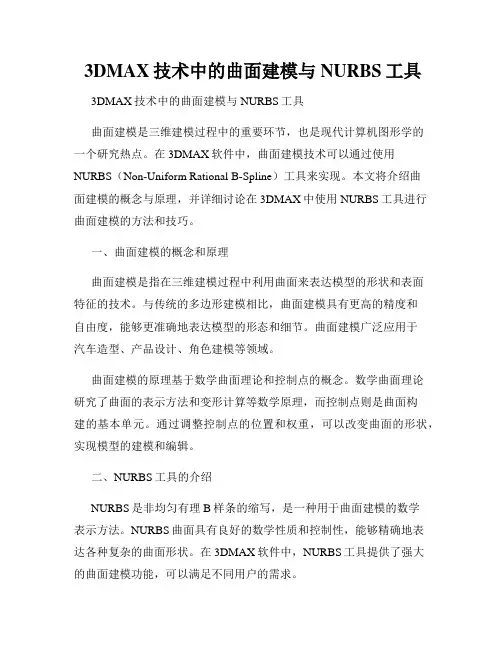
3DMAX技术中的曲面建模与NURBS工具3DMAX技术中的曲面建模与NURBS工具曲面建模是三维建模过程中的重要环节,也是现代计算机图形学的一个研究热点。
在3DMAX软件中,曲面建模技术可以通过使用NURBS(Non-Uniform Rational B-Spline)工具来实现。
本文将介绍曲面建模的概念与原理,并详细讨论在3DMAX中使用NURBS工具进行曲面建模的方法和技巧。
一、曲面建模的概念和原理曲面建模是指在三维建模过程中利用曲面来表达模型的形状和表面特征的技术。
与传统的多边形建模相比,曲面建模具有更高的精度和自由度,能够更准确地表达模型的形态和细节。
曲面建模广泛应用于汽车造型、产品设计、角色建模等领域。
曲面建模的原理基于数学曲面理论和控制点的概念。
数学曲面理论研究了曲面的表示方法和变形计算等数学原理,而控制点则是曲面构建的基本单元。
通过调整控制点的位置和权重,可以改变曲面的形状,实现模型的建模和编辑。
二、NURBS工具的介绍NURBS是非均匀有理B样条的缩写,是一种用于曲面建模的数学表示方法。
NURBS曲面具有良好的数学性质和控制性,能够精确地表达各种复杂的曲面形状。
在3DMAX软件中,NURBS工具提供了强大的曲面建模功能,可以满足不同用户的需求。
三、使用NURBS工具进行曲面建模的方法和技巧1. 创建NURBS曲线:首先,可以使用NURBS工具创建基础的曲线,如控制点曲线、曲率连续曲线等。
通过调整控制点和曲线的参数,可以实现曲线的形状调整和变形。
2. 创建基础曲面:在创建曲面之前,可以先创建NURBS曲线作为基础。
通过选择曲线并设置曲面拟合参数,可以生成基础的曲面结构。
3. 编辑曲面形状:在曲面建模中,可以通过调整控制点的位置和权重来编辑曲面的形状。
例如,通过移动控制点来改变曲面的凹凸度和曲率,通过修改权重来调整曲面上不同区域的弯曲程度。
4. 添加细节和纹理:除了调整曲面的形状,还可以通过添加细节和纹理来丰富模型的表现力。

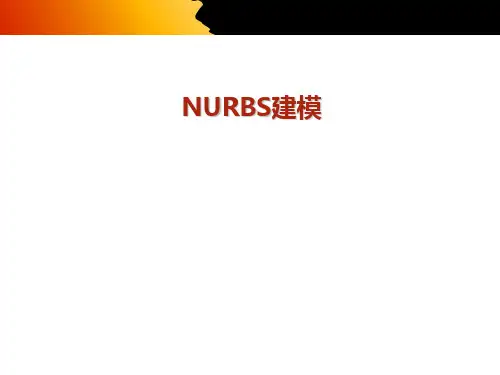
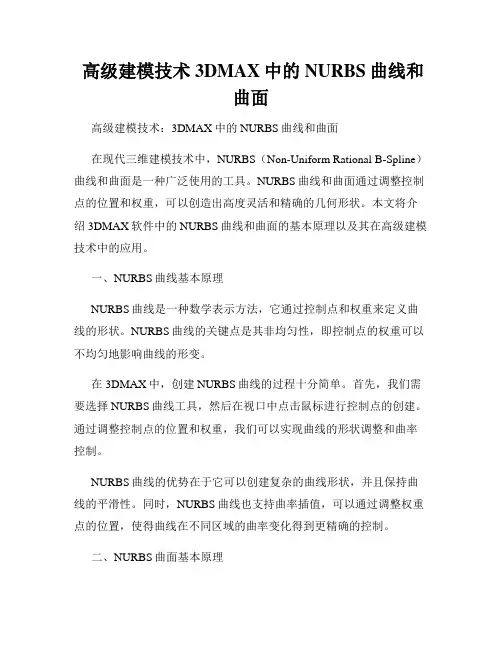
高级建模技术3DMAX中的NURBS曲线和曲面高级建模技术:3DMAX中的NURBS曲线和曲面在现代三维建模技术中,NURBS(Non-Uniform Rational B-Spline)曲线和曲面是一种广泛使用的工具。
NURBS曲线和曲面通过调整控制点的位置和权重,可以创造出高度灵活和精确的几何形状。
本文将介绍3DMAX软件中的NURBS曲线和曲面的基本原理以及其在高级建模技术中的应用。
一、NURBS曲线基本原理NURBS曲线是一种数学表示方法,它通过控制点和权重来定义曲线的形状。
NURBS曲线的关键点是其非均匀性,即控制点的权重可以不均匀地影响曲线的形变。
在3DMAX中,创建NURBS曲线的过程十分简单。
首先,我们需要选择NURBS曲线工具,然后在视口中点击鼠标进行控制点的创建。
通过调整控制点的位置和权重,我们可以实现曲线的形状调整和曲率控制。
NURBS曲线的优势在于它可以创建复杂的曲线形状,并且保持曲线的平滑性。
同时,NURBS曲线也支持曲率插值,可以通过调整权重点的位置,使得曲线在不同区域的曲率变化得到更精确的控制。
二、NURBS曲面基本原理NURBS曲面是由多个NURBS曲线组成的平滑表面。
和NURBS曲线一样,NURBS曲面的形状也可以通过调整控制点的位置和权重来进行自定义。
在3DMAX中,创造NURBS曲面同样简单。
我们可以选择NURBS曲面工具,然后在视口中点击鼠标以创建控制点网格。
通过拖动控制点,我们可以调整曲面的形状和曲率。
与其他类型的曲面表示方法相比,NURBS曲面的优势在于它可以创造出高度精确的几何形状,并且支持细节的调整和优化。
同时,NURBS曲面也可以通过调整控制点的权重和插值方式,实现曲面的纹理映射和顶点法线的调整。
三、NURBS曲线和曲面在高级建模技术中的应用NURBS曲线和曲面在高级建模技术中有着广泛的应用。
首先,NURBS曲线和曲面可以用于创造各种形状的物体,如汽车车身、船舶外壳、飞机机身等。
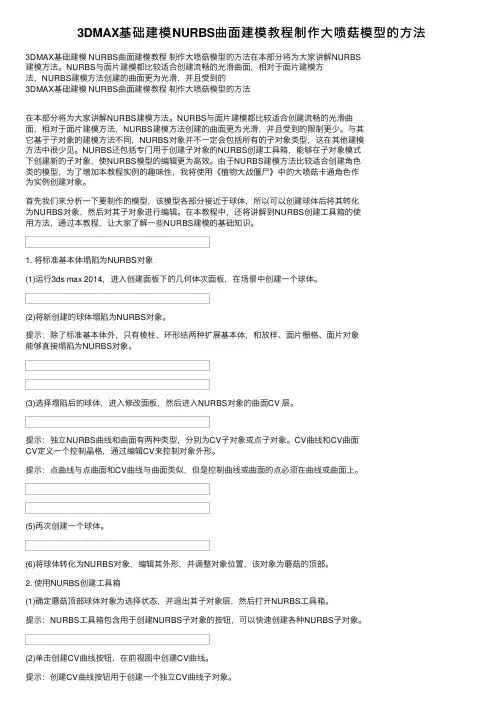
3DMAX基础建模NURBS曲⾯建模教程制作⼤喷菇模型的⽅法3DMAX基础建模 NURBS曲⾯建模教程制作⼤喷菇模型的⽅法在本部分将为⼤家讲解NURBS建模⽅法。
NURBS与⾯⽚建模都⽐较适合创建流畅的光滑曲⾯,相对于⾯⽚建模⽅法,NURBS建模⽅法创建的曲⾯更为光滑,并且受到的3DMAX基础建模 NURBS曲⾯建模教程制作⼤喷菇模型的⽅法在本部分将为⼤家讲解NURBS建模⽅法。
NURBS与⾯⽚建模都⽐较适合创建流畅的光滑曲⾯,相对于⾯⽚建模⽅法,NURBS建模⽅法创建的曲⾯更为光滑,并且受到的限制更少。
与其它基于⼦对象的建模⽅法不同,NURBS对象并不⼀定会包括所有的⼦对象类型,这在其他建模⽅法中很少见。
NURBS还包括专门⽤于创建⼦对象的NURBS创建⼯具箱,能够在⼦对象模式下创建新的⼦对象,使NURBS模型的编辑更为⾼效。
由于NURBS建模⽅法⽐较适合创建⾓⾊类的模型,为了增加本教程实例的趣味性,我将使⽤《植物⼤战僵⼫》中的⼤喷菇卡通⾓⾊作为实例创建对象。
⾸先我们来分析⼀下要制作的模型,该模型各部分接近于球体,所以可以创建球体后将其转化为NURBS对象,然后对其⼦对象进⾏编辑。
在本教程中,还将讲解到NURBS创建⼯具箱的使⽤⽅法,通过本教程,让⼤家了解⼀些NURBS建模的基础知识。
1. 将标准基本体塌陷为NURBS对象(1)运⾏3ds max 2014,进⼊创建⾯板下的⼏何体次⾯板,在场景中创建⼀个球体。
(2)将新创建的球体塌陷为NURBS对象。
提⽰:除了标准基本体外,只有棱柱、环形结两种扩展基本体,和放样、⾯⽚栅格、⾯⽚对象能够直接塌陷为NURBS对象。
(3)选择塌陷后的球体,进⼊修改⾯板,然后进⼊NURBS对象的曲⾯CV 层。
提⽰:独⽴NURBS曲线和曲⾯有两种类型,分别为CV⼦对象或点⼦对象。
CV曲线和CV曲⾯CV定义⼀个控制晶格,通过编辑CV来控制对象外形。
提⽰:点曲线与点曲⾯和CV曲线与曲⾯类似,但是控制曲线或曲⾯的点必须在曲线或曲⾯上。
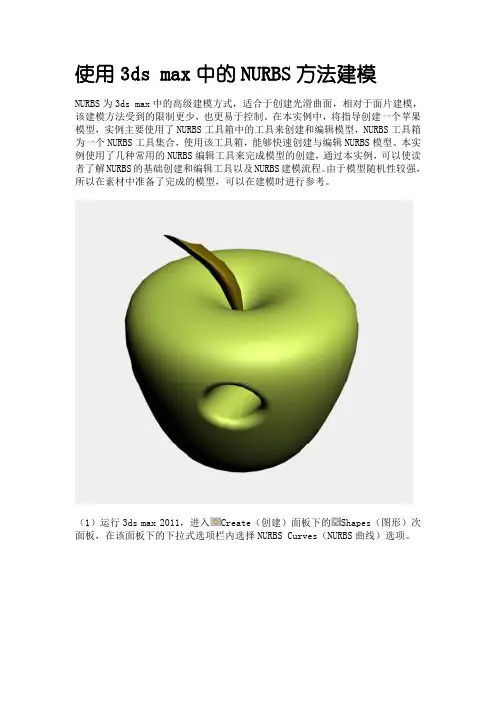
使用3ds max中的NURBS方法建模NURBS为3ds max中的高级建模方式,适合于创建光滑曲面,相对于面片建模,该建模方法受到的限制更少,也更易于控制。
在本实例中,将指导创建一个苹果模型,实例主要使用了NURBS工具箱中的工具来创建和编辑模型,NURBS工具箱为一个NURBS工具集合,使用该工具箱,能够快速创建与编辑NURBS模型。
本实例使用了几种常用的NURBS编辑工具来完成模型的创建,通过本实例,可以使读者了解NURBS的基础创建和编辑工具以及NURBS建模流程。
由于模型随机性较强,所以在素材中准备了完成的模型,可以在建模时进行参考。
(1)运行3ds max 2011,进入Create(创建)面板下的Shapes(图形)次面板,在该面板下的下拉式选项栏内选择NURBS Curves(NURBS曲线)选项。
(2)在Object Type(物体类型)卷展栏内单击CV Curve(CV曲线)按钮,然后在Front(前)视图中创建苹果剖面曲线。
提示:NURBS曲线有两种控制方法,分别为Point顶点和CV顶点,Point顶点与曲线紧密相连,并对曲线的曲率作相应的调整。
调整Point顶点时,面或曲线直接被其带动,Point顶点能使曲线或曲面穿过空间中的某一点;CV顶点和CV曲线保持一定的距离,CV顶点将根据CV权重值来影响曲线。
(3)在Front视图中编辑曲线外形。
(4)退出Curve CV(曲线CV)子对象层,并打开NURBS对话框。
(5)在NURBS对话框内单击Create Lathe Surface(创建车削曲面)按钮,然后单击视图中的曲线,使曲线生成曲面。
提示:Create Lathe Surface工具通过曲线子对象车削生成面。
这与使用Lathe (车削)修改器创建的曲面类似。
(6)使车削曲面独立。
1.单击曲面层次2.选中车削曲面3.单击使独立(7)关闭NURBS 对话框,进入Create 面板下的Shapes次面板,在该面板下的下拉式选项栏内选择Splines(样条线)选项。
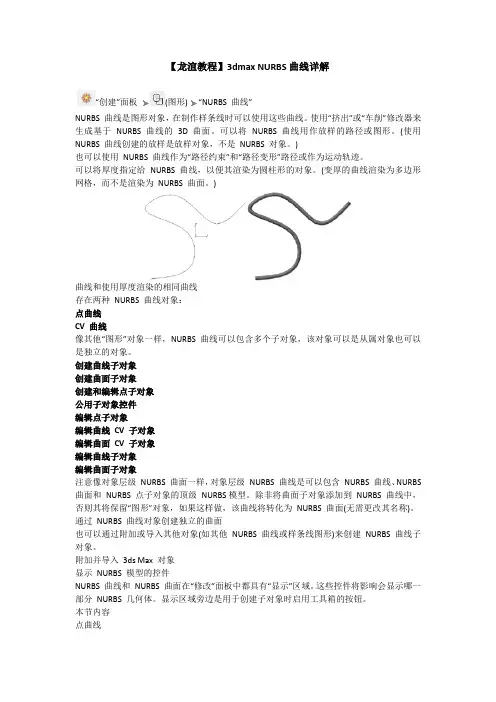
【龙渲教程】3dmax NURBS曲线详解“创建”面板(图形)“NURBS 曲线”NURBS 曲线是图形对象,在制作样条线时可以使用这些曲线。
使用“挤出”或“车削”修改器来生成基于NURBS 曲线的3D 曲面。
可以将NURBS 曲线用作放样的路径或图形。
(使用NURBS 曲线创建的放样是放样对象,不是NURBS 对象。
)也可以使用NURBS 曲线作为“路径约束”和“路径变形”路径或作为运动轨迹。
可以将厚度指定给NURBS 曲线,以便其渲染为圆柱形的对象。
(变厚的曲线渲染为多边形网格,而不是渲染为NURBS 曲面。
)曲线和使用厚度渲染的相同曲线存在两种NURBS 曲线对象:点曲线CV 曲线像其他“图形”对象一样,NURBS 曲线可以包含多个子对象,该对象可以是从属对象也可以是独立的对象。
创建曲线子对象创建曲面子对象创建和编辑点子对象公用子对象控件编辑点子对象编辑曲线CV 子对象编辑曲面CV 子对象编辑曲线子对象编辑曲面子对象注意像对象层级NURBS 曲面一样,对象层级NURBS 曲线是可以包含NURBS 曲线、NURBS 曲面和NURBS 点子对象的顶级NURBS 模型。
除非将曲面子对象添加到NURBS 曲线中,否则其将保留“图形”对象,如果这样做,该曲线将转化为NURBS 曲面(无需更改其名称)。
通过NURBS 曲线对象创建独立的曲面也可以通过附加或导入其他对象(如其他NURBS 曲线或样条线图形)来创建NURBS 曲线子对象。
附加并导入3ds Max 对象显示NURBS 模型的控件NURBS 曲线和NURBS 曲面在“修改”面板中都具有“显示”区域。
这些控件将影响会显示哪一部分NURBS 几何体。
显示区域旁边是用于创建子对象时启用工具箱的按钮。
本节内容点曲线点曲线NURBS 曲线,其中这些点被约束在曲面上。
CV 曲线CV 曲线是由控制顶点(CV)控制的NURBS 曲线。
CV 不位于曲线上。
它们定义一个包含曲线的控制晶格。
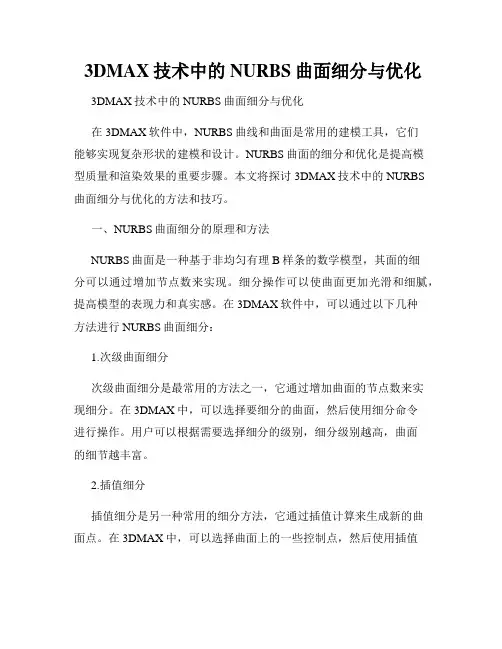
3DMAX技术中的NURBS曲面细分与优化3DMAX技术中的NURBS曲面细分与优化在3DMAX软件中,NURBS曲线和曲面是常用的建模工具,它们能够实现复杂形状的建模和设计。
NURBS曲面的细分和优化是提高模型质量和渲染效果的重要步骤。
本文将探讨3DMAX技术中的NURBS曲面细分与优化的方法和技巧。
一、NURBS曲面细分的原理和方法NURBS曲面是一种基于非均匀有理B样条的数学模型,其面的细分可以通过增加节点数来实现。
细分操作可以使曲面更加光滑和细腻,提高模型的表现力和真实感。
在3DMAX软件中,可以通过以下几种方法进行NURBS曲面细分:1.次级曲面细分次级曲面细分是最常用的方法之一,它通过增加曲面的节点数来实现细分。
在3DMAX中,可以选择要细分的曲面,然后使用细分命令进行操作。
用户可以根据需要选择细分的级别,细分级别越高,曲面的细节越丰富。
2.插值细分插值细分是另一种常用的细分方法,它通过插值计算来生成新的曲面点。
在3DMAX中,可以选择曲面上的一些控制点,然后使用插值细分命令进行操作。
插值细分可以根据已有的曲面点来生成新的曲面点,从而实现曲面的细分。
3.规则细分规则细分是一种比较灵活和高级的细分方法,它通过定义规则来控制曲面的细分方式。
在3DMAX中,可以使用自定义脚本或插件来实现规则细分。
规则细分可以根据用户自定义的算法和参数来进行细分,从而实现更加个性化的曲面细分效果。
二、NURBS曲面优化的原理和方法NURBS曲面优化是为了改善曲面的性能和表现效果,使得模型更加真实和精细。
在3DMAX软件中,可以使用以下方法进行NURBS曲面优化:1.调整控制点控制点的位置和数量对曲面的质量和表现效果有很大的影响。
用户可以通过调整控制点的位置和数量,来改变曲面的形状和曲率。
在3DMAX中,可以使用控制点编辑工具来调整NURBS曲面的控制点,从而优化曲面的形状。
2.增加曲面精度曲面精度是指曲面分割的密度和精细程度。
课题:第六讲NURBS建模目的要求:1、熟悉NURBS建模的相关概念;2、掌握NURBS曲面和曲线的创建和编辑;3、学会用NURBS建模的方法创建三维实体;重点、难点:1、NURBS曲面和曲线的编辑;2、NURBS建模方法的应用;教法:多媒体演示教学过程:NURBS是一种非常优秀的建模方式,在高级三维软件当中都支持这种建模方式。
NURBS能够比传统的网格建模方式更好地控制物体表面的曲线度,从而能够创建出更逼真、生动的造型。
NURBS曲线和NURBS曲面在传统的制图领域是不存在的,是为使用计算机进行3D建模而专门建立的。
在3D建模的内部空间用曲线和曲面来表现轮廓和外形。
它们是用数学表达式构建的,NURBS数学表达式是一种复合体。
一、基础知识1.1 NURBS的定义NURBS是Non-Uniform Rational B-Splines的缩写,是非统一有理B样条的意思。
具体解释是:.Non-Uniform(非统一):是指一个控制顶点的影响力的范围能够改变。
当创建一个不规则曲面的时候这一点非常有用。
同样,统一的曲线和曲面在透视投影下也不是无变化的,对于交互的3D建模来说这是一个严重的缺陷。
.Rational(有理):是指每个NURBS物体都可以用数学表达式来定义。
.B-Spline(B样条):是指用路线来构建一条曲线,在一个或更多的点之间以内插值替换的。
简单地说,NURBS就是专门做曲面物体的一种造型方法。
NURBS造型总是由曲线和曲面来定义的,所以要在NURBS表面里生成一条有棱角的边是很困难的。
就是因为这一特点,我们可以用它做出各种复杂的曲面造型和表现特殊的效果,如人的皮肤,面貌或流线型的跑车等。
1.2 度数和连续性所有的曲线都有Degree(度数)。
一条曲线的度数在表现所使用的等式里面是最主要的指数。
一个直线的等式度数是1,一个二次的等式度数是2.NURBS曲线表现是立方等式,度数是3.可以把度数设得很高,但通常不必要这样做。
3DMAX之NURBS曲线和曲面3DMAX之NURBS曲线和曲面一、NuRBS曲线作用:可制作圆滑的曲线外形‘Create(创建)‘shape(外形)‘NURBSpoint curve(点曲线)CV curve(控制点曲线):曲线在各控制点连接的多边形内参数:attach(附加):将其它曲线附加到当前曲线中二、NURBS曲面作用:可制作圆滑的面,如汽车外壳,床罩,窗帘丝织物品表面‘create(创建) →‘Geomotry(三维几何体) →‘NurBs surface(NurBs曲面) →‘point surface(点曲面)三、NurBs创建工具箱作用:方便创建曲线或者曲面1、Curves(曲线)工具箱第一个():建立cv curve(控制点曲线)第二个():建立Point curve(点曲面)第三个():连接两个顶点,限定在点曲线面类第四个():复制曲线第五个():连接2个顶点,点曲线,CV曲面都可相连第六个():产生曲线的轮廓线第七个():镜像复制曲线2、surface(曲面)工具箱第一个():建立cv surface(控制点曲面)第二个():建立point surface(点曲面)第三个():复制曲面第四个和第九个():将2个曲线连接成面第五个():复制曲面,不能分开第六个():镜向复制曲面第七个():将曲面拉伸成面第八个():将曲线旋转成面。
智点道CG培训教育学院主要培训建筑表现动画、建筑表现后期、室外设计效果图、影视动画制作、影视特效等。
有兴趣的加建筑表现交流群318796674。
学院配送一线设计师讲师,安排学员个人学习及工作计划,常年来为同行输送数百名CG行业精英人才,就业后薪资待遇丰厚。